在数字化时代,电脑承载着大量个人隐私和工作数据,设置桌面密码是保护信息安全的第一步。无论是Windows还是Mac系统,密码设置流程简单且支持多种验证方式,如传统密码、PIN码或生物识别。合理的安全策略能有效防止他人未经授权访问,本文将详细介绍不同系统的操作步骤,并分享提升密码强度的实用技巧。
1、Windows系统密码设置步骤

Windows系统提供多种密码设置方式,适合不同用户需求。通过“开始菜单→设置→账户→登录选项”,可添加或修改密码,首次设置需点击“添加”并输入包含大小写字母、数字和特殊字符的组合,建议长度至少8位。若追求便捷,可启用PIN码(4位以上数字)或Windows Hello(支持面部/指纹识别),这些方式比传统密码更高效且安全性不减。对于本地账户,还可通过控制面板的“用户账户”模块创建密码,并利用快捷键Win+L快速锁屏。
2、Mac系统密码设置指南
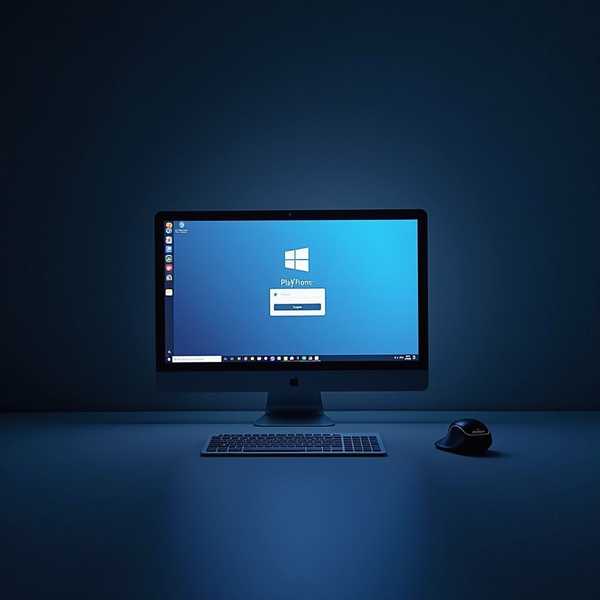
Mac用户需通过“苹果菜单→系统偏好设置→用户与群组”设置密码,选择账户后点击“更改密码”,新密码需输入两次并建议添加提示信息。若需更高安全性,可启用FileVault全盘加密,或设置屏幕保护程序自动锁屏,勾选“唤醒时需要密码”选项。管理员账户需先解锁左下角的锁图标才能修改设置,而忘记密码时可通过Apple ID或恢复密钥重置。
3、密码安全的核心技巧
强密码应避免使用生日、连续数字等易猜组合,推荐采用短语拼接(如“Coffee@2025!”)或随机密码管理器生成的复杂字符串。定期更换密码(建议每3个月)并启用多因素验证(如短信验证码)能大幅降低泄露风险。切勿在公共电脑保存密码,关闭浏览器的自动填充功能,防止缓存被恶意利用。
4、常见问题与进阶防护
若忘记密码,Windows可通过微软账户在线重置,或使用PE工具清除本地密码;Mac则需通过恢复模式重设。对于敏感文件,可单独加密:Windows利用BitLocker(专业版)或第三方工具(如7-Zip),Mac通过磁盘工具创建加密镜像。企业用户还可配置组策略强制密码定期更新,或限制密码重复使用次数。
5、日常使用中的注意事项
离开电脑时务必锁屏(Windows按Win+L,Mac快捷键Control+Command+Q),避免短暂离开导致信息暴露。共享电脑需为每个用户创建独立账户,并禁用默认管理员权限。若发现密码疑似泄露,应立即更改并检查账户活动记录,必要时启用安全软件扫描恶意程序。




